기억에 남기고 싶은 즐겁고 잊을 수 없거나 즉흥적인 순간을 기록하기 위해 모바일 장치를 자주 사용할 수 있습니다. iPhone을 사용하는 개인인 경우 홈 화면에 있는 카메라 아이콘으로 바로 이동할 수 있지만 앞서 언급한 스마트폰의 사진 기능에 액세스할 수 있는 다른 방법이 있습니다.
iPhone에서 카메라 애플리케이션을 시작하는 몇 가지 대체 방법을 살펴볼 것이며, 그 중 일부는 기존 방법보다 더 빠를 수 있습니다.
제어 센터
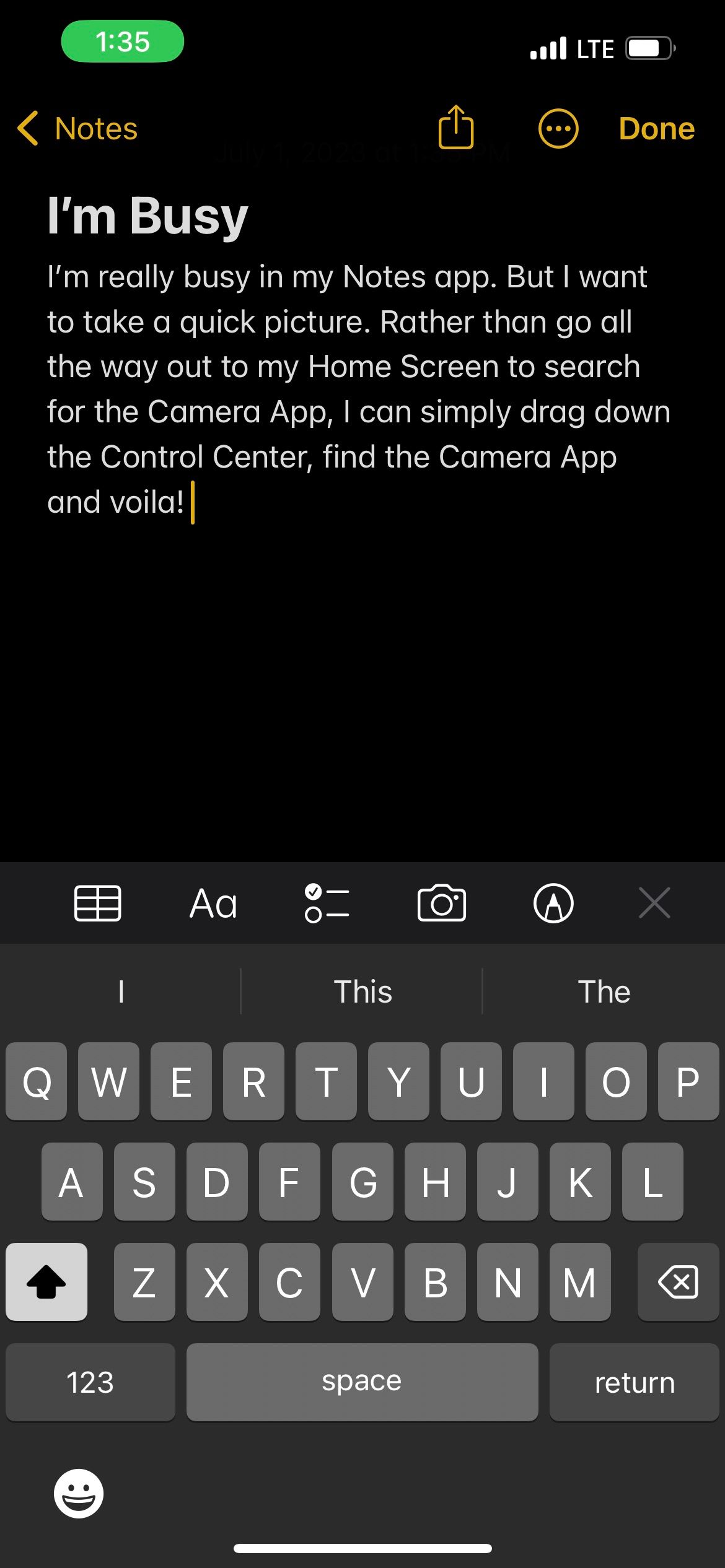
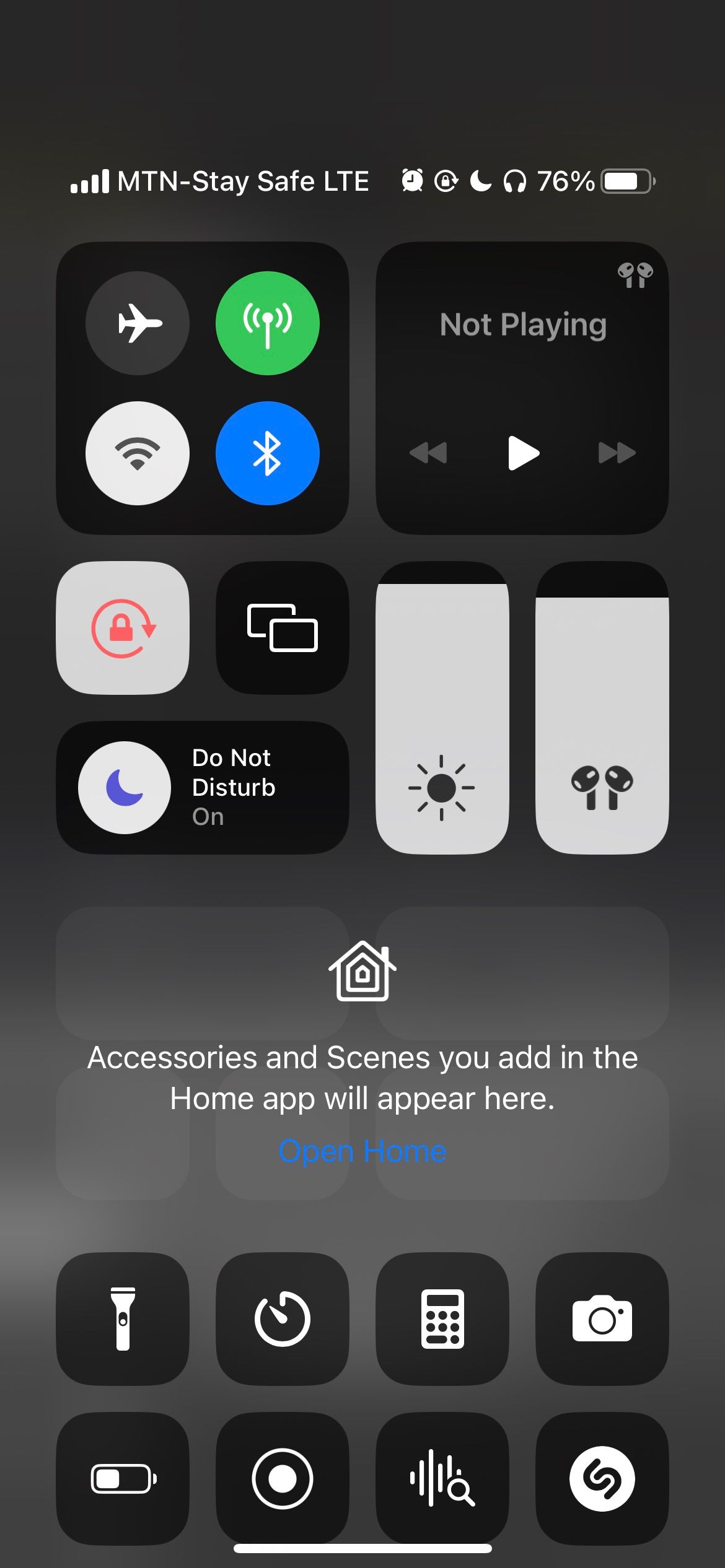
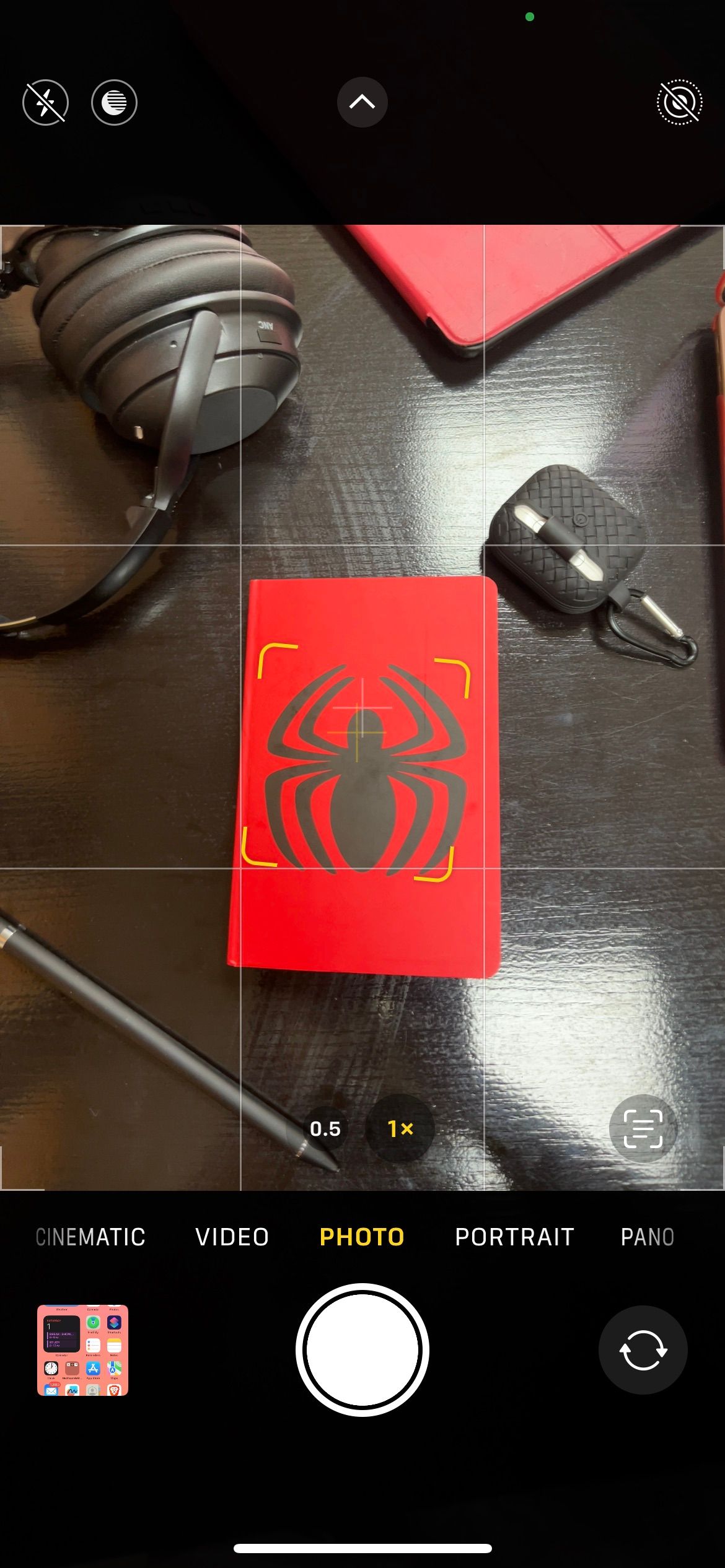 닫기
닫기
iPhone의 제어 센터를 활용하면 홈 화면, 앱 라이브러리 또는 설정을 검색할 필요 없이 다양한 도구와 기능에 빠르게 액세스할 수 있습니다.
iPhone의 제어 센터에서 간단한 제스처를 수행하여 카메라 애플리케이션에 빠르게 액세스할 수 있습니다. 장치에 Face ID가 있는 경우 화면 오른쪽 상단 모서리에서 아래로 스와이프하고, Touch ID가 있는 경우 아래에서 위로 스와이프합니다. 제어 센터가 나타나면 카메라 아이콘을 탭하여 카메라를 즉시 활성화합니다.
잠금 화면
iOS 잠금 화면에서는 왼쪽으로 가로로 스와이프하거나 카메라 버튼을 장시간 누르는 두 가지 방법으로 카메라 애플리케이션에 액세스할 수 있습니다. 이러한 디자인 선택은 기기의 잠금을 해제하고 카메라 앱으로 이동하지 않고도 사진을 찍을 수 있어 사진 촬영 과정을 간소화할 수 있다는 점에서 유리합니다.
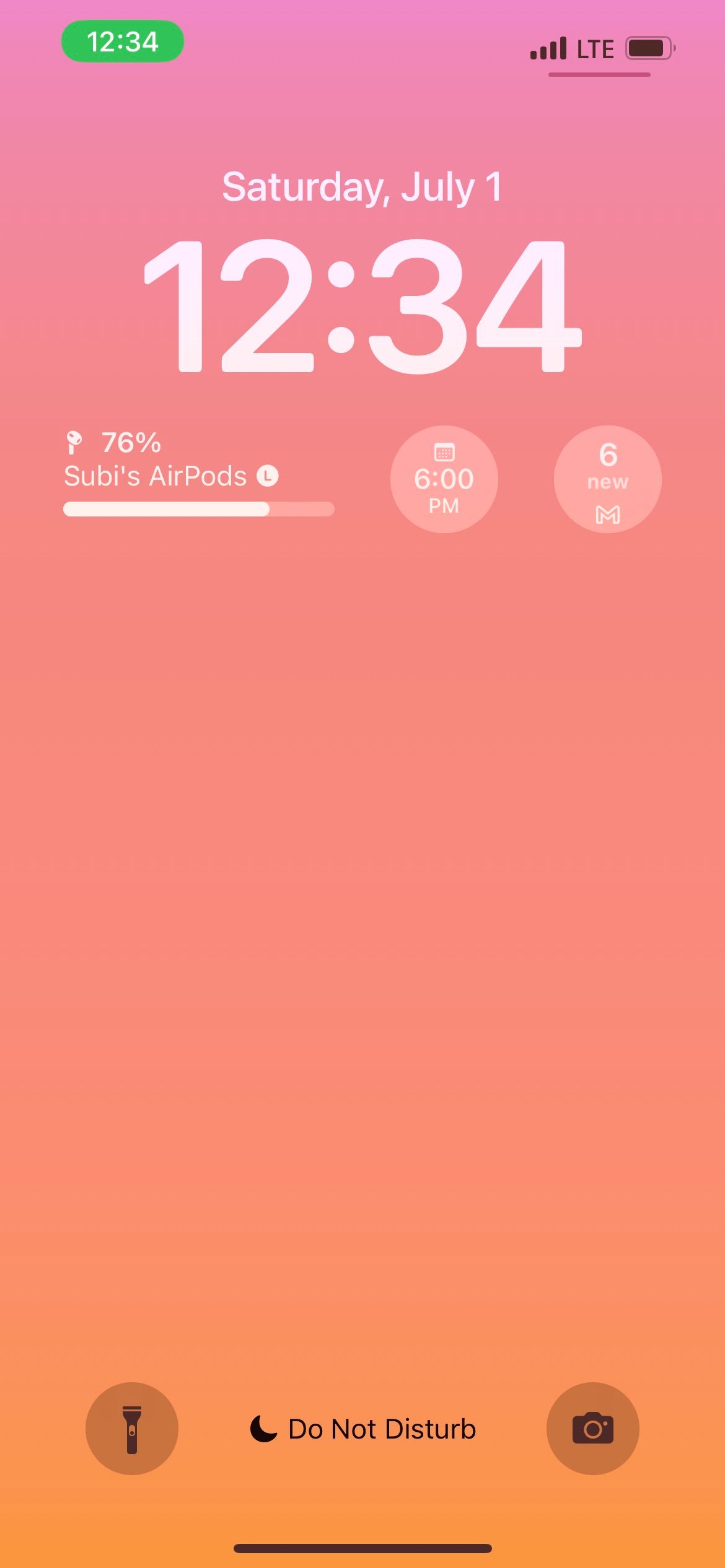
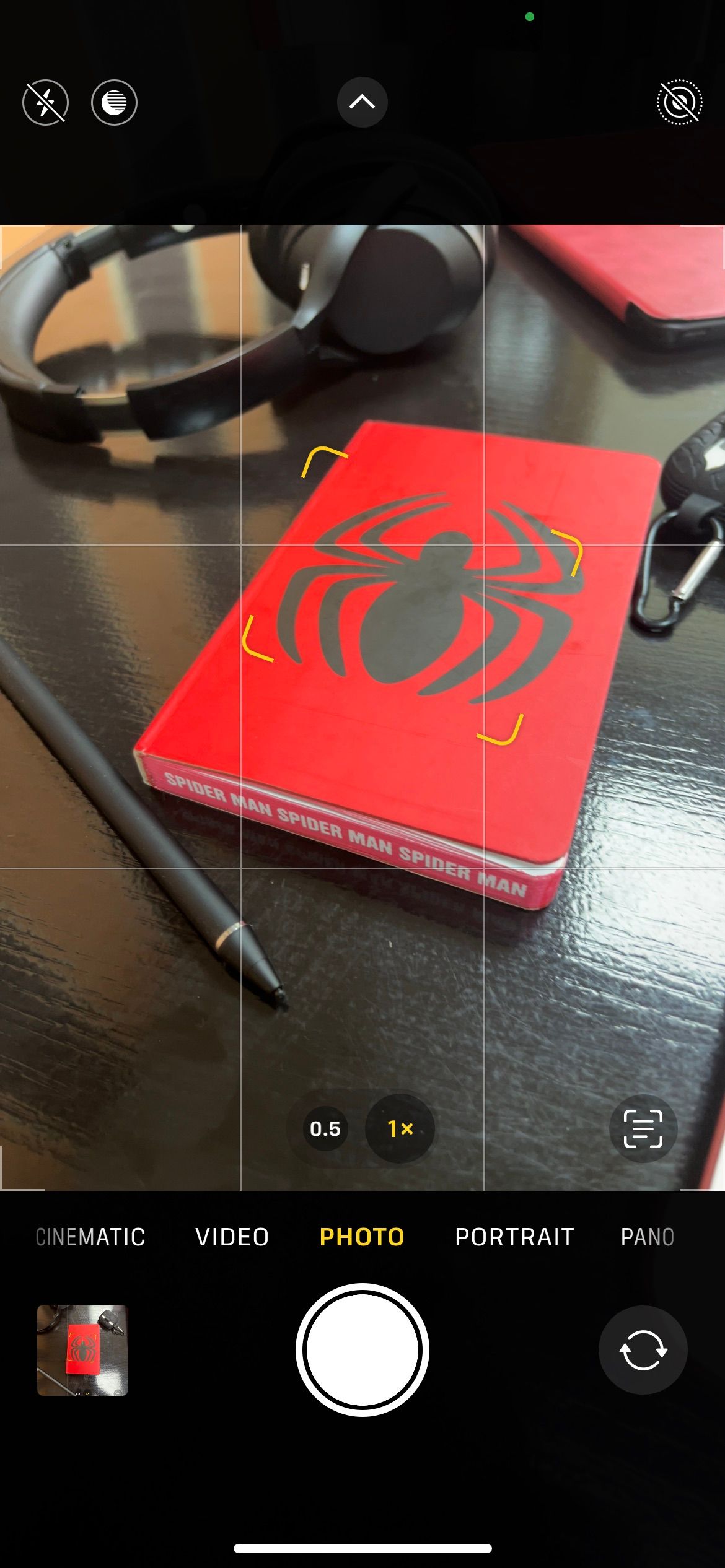 닫기
닫기
디스플레이 오른쪽 하단에 있는 카메라 아이콘을 길게 누르면 촉각 피드백을 받을 수 있습니다.
Siri
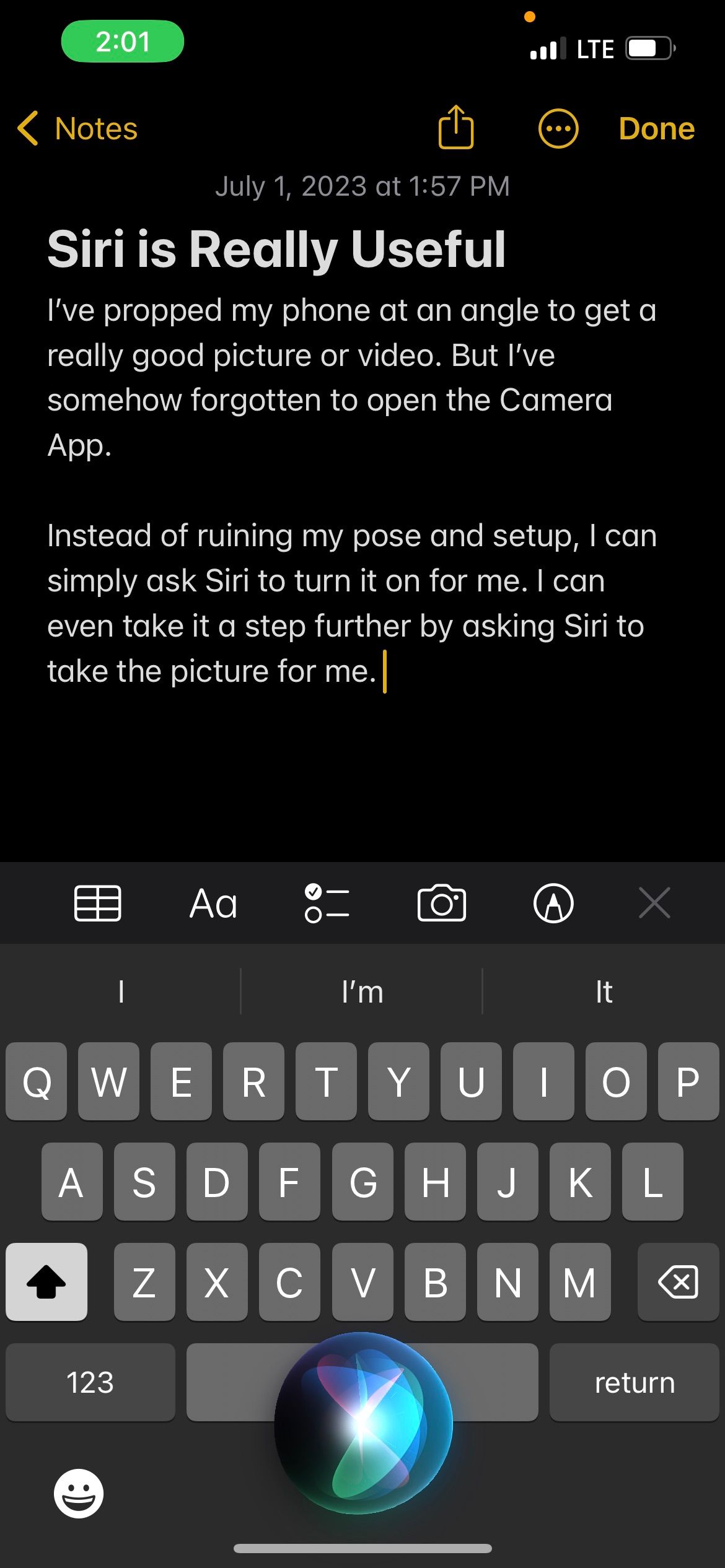
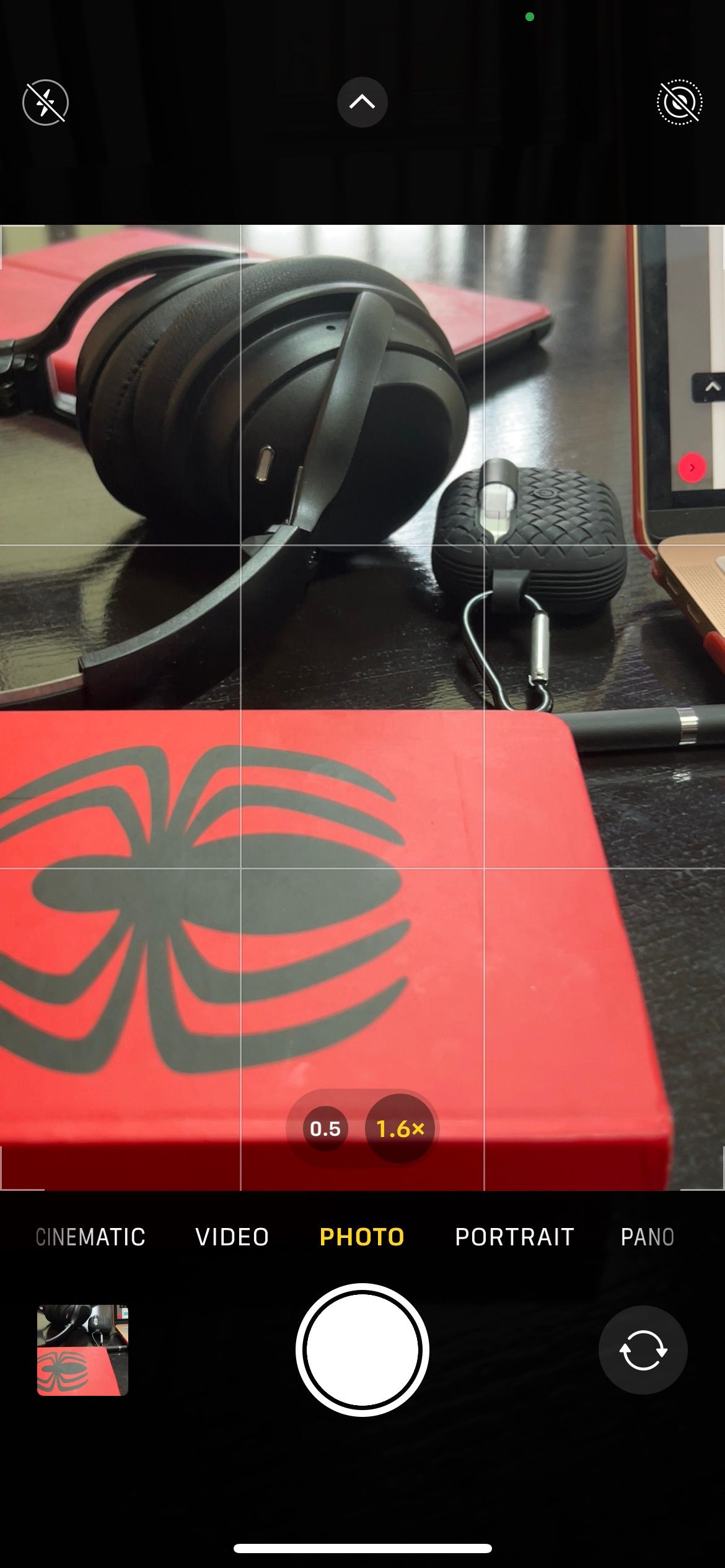 닫기
닫기
Siri는 사용자가 경험할 수 있는 다양한 유용한 기능을 제공하는 고급 가상 어시스턴트입니다. Siri를 사용하면 질문에 대한 답변을 얻고, 인터넷에서 정보에 액세스하고, 카메라 애플리케이션 실행과 같은 작업을 쉽게 실행할 수 있습니다.
iPhone에서 카메라 애플리케이션을 실행하려면 다음 단계를 따르세요: 기기 모델에 따라 측면 버튼 또는 홈 버튼을 꾹 누른 채로 길게 누릅니다. 그런 다음 “카메라 활성화” 또는 “카메라 열기”라고 명령합니다. 카메라 앱에 즉시 액세스할 수 있습니다.
핸즈프리 Siri 기능을 사용하려면 “Siri야”라고 말한 다음 Siri에게 카메라를 활성화해 달라고 요청하세요.이러한 방식으로 iPhone을 수동으로 잡지 않고도 쉽게 사진을 찍거나 동영상을 녹화할 수 있습니다.
iPhone 카메라를 실행하는 편리한 방법
iOS 운영 체제 내에서 다양한 기술을 활용하여 사용자는 현재 활동이나 작업에 관계없이 쉽고 효율적으로 카메라 애플리케이션에 액세스할 수 있습니다.
휴대전화의 잠금을 해제하지 않고 즉시 액세스해야 하는 경우 잠금 화면이나 제어 센터에서 바로 사진을 캡처할 수 있습니다. 또한 Siri의 지원을 통해 카메라 애플리케이션을 사용할 수 있으므로 프로그램을 수동으로 탐색할 필요가 없습니다.